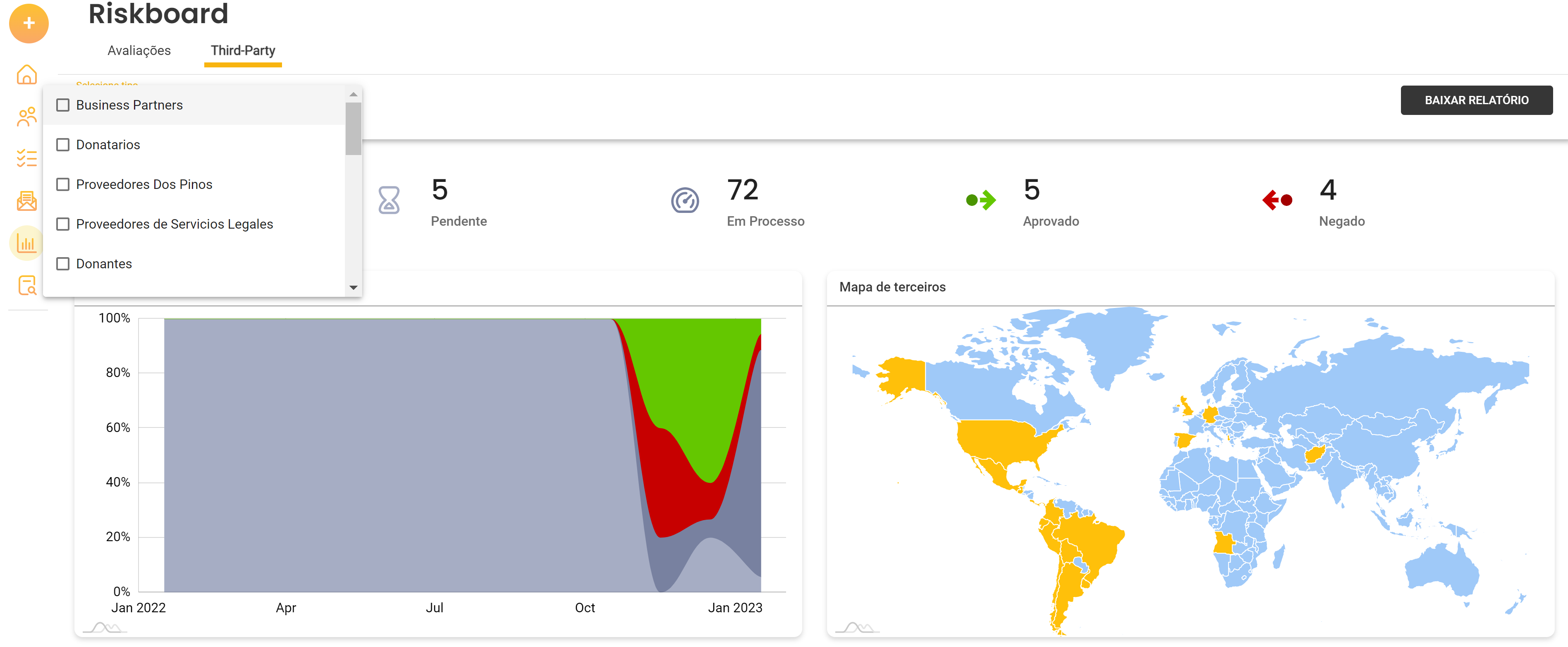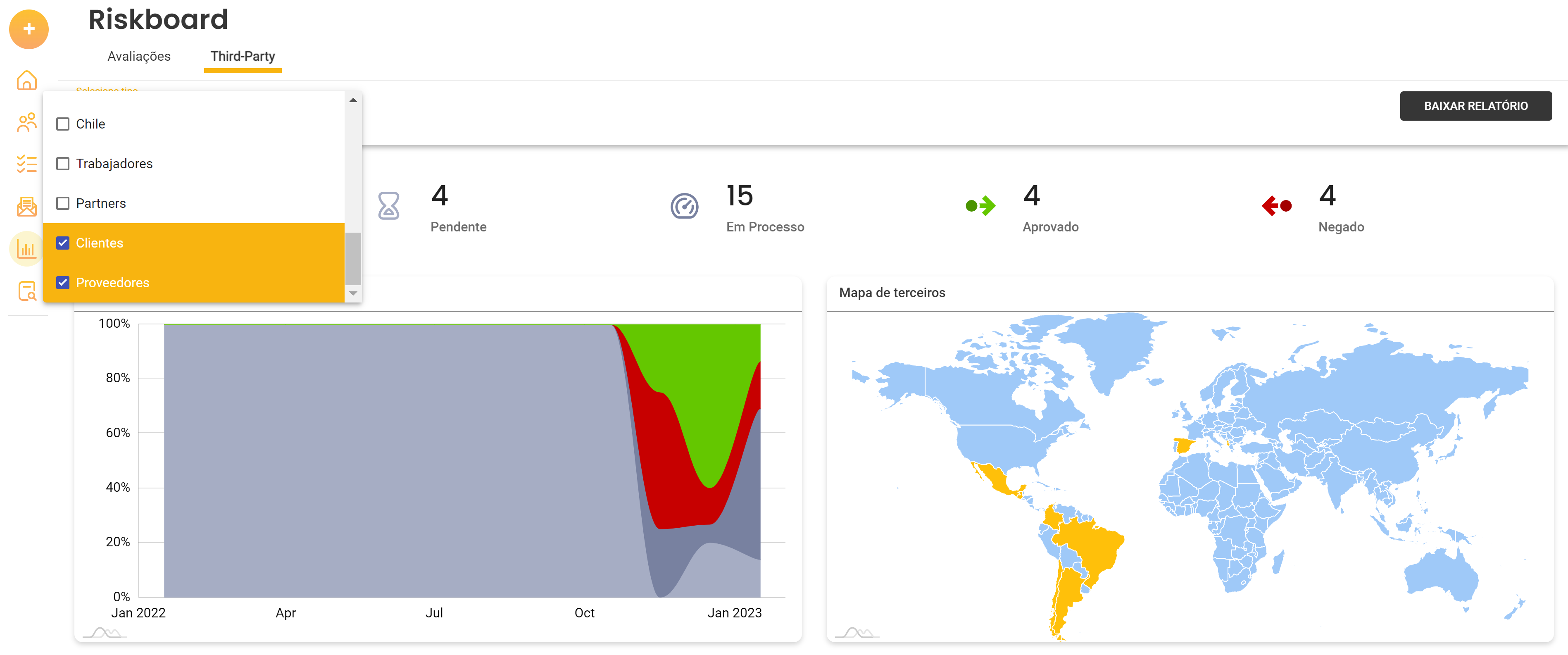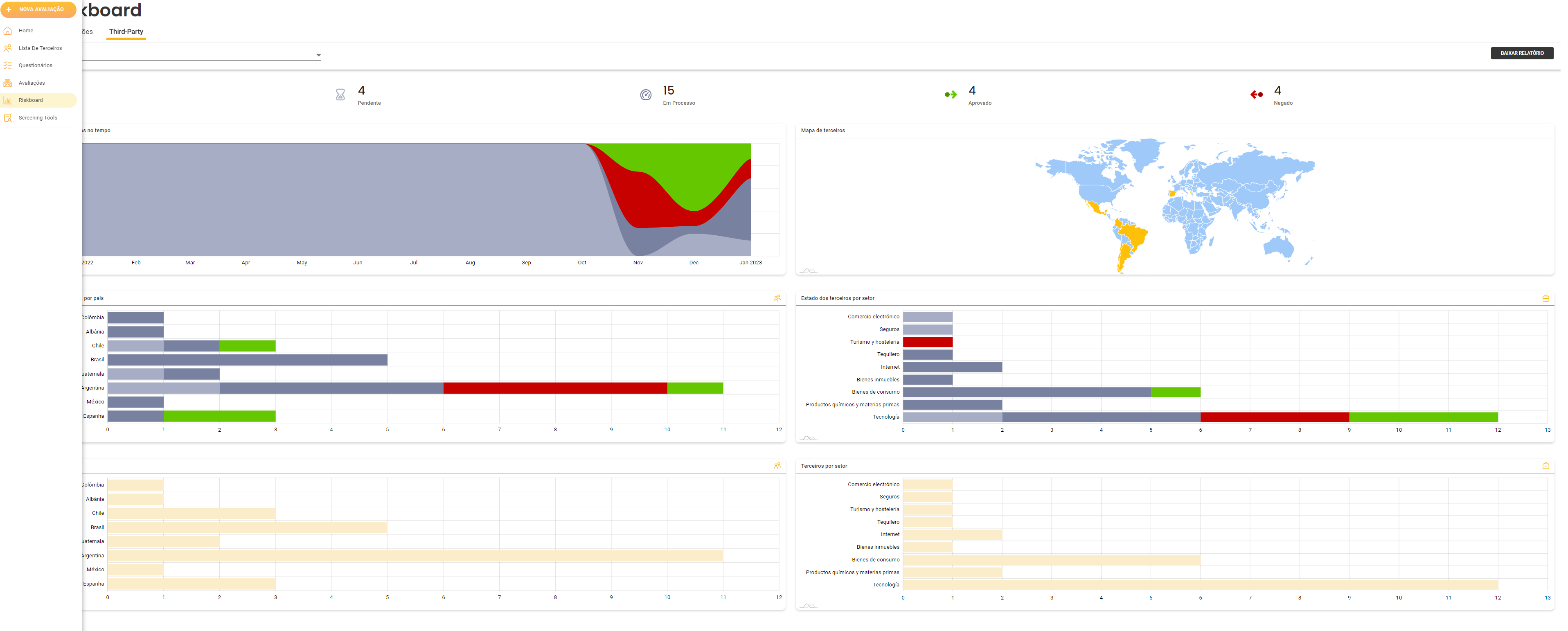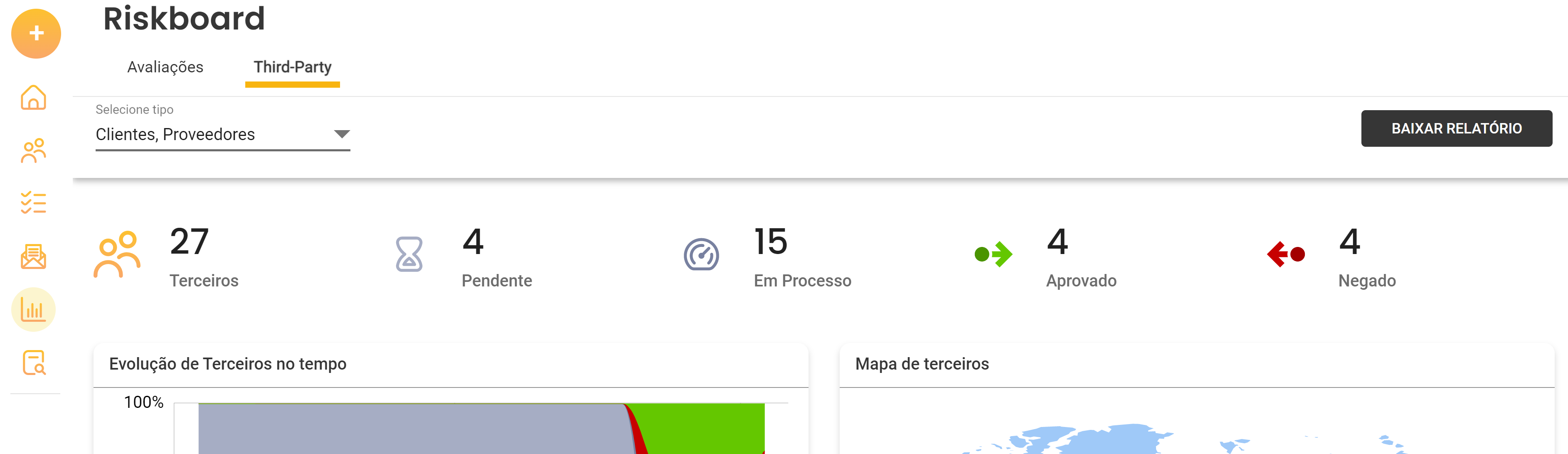Ao escolher esta opção, ela será carregada inicialmente sempre de forma automática e em questão de segundos, uma primeira janela com informação em estatísticas e gráficos relacionados com todos os terceiros carregados até o momento por sua empresa e o estado em que se encontram.

Como se pode observar nos gráficos, a ferramenta nos fornecerá esta informação geral dos terceiros carregados de diferentes formas, que se encontram todas por sua vez vinculadas entre si:
Estatísticas dos países terceiros
Evolutivo terceiros no tempo
Mapa de terceiros
Estado dos países terceiros e países terceiros
Estado de terceiros por sector e Terceiros por sector
1. Estatísticas dos países terceiros

Aqui encontramos uma estatística, que nos informará do estado em que se encontram todos os terceiros carregados até o momento pela empresa, identificadas com uma cor, de acordo com o estado em que se encontram os mesmos. A cor, com a qual se encontra identificado cada estado possível de um terceiro, vai nos permitir realizar uma análise dos gráficos de maneira mais simples, por exemplo: nos gráficos, observa-se o estado dos terceiros "Aprovado" em cor verde.
Esta informação será então apresentada nos seguintes gráficos com diferentes opções de leitura.
2. Evolutivo de terceiros no tempo

Neste primeiro gráfico, encontraremos voltada a informação, do evolutivo no tempo do estado dos terceiros carregados por nossa empresa.
Como lemos este gráfico?
Eixo horizontal
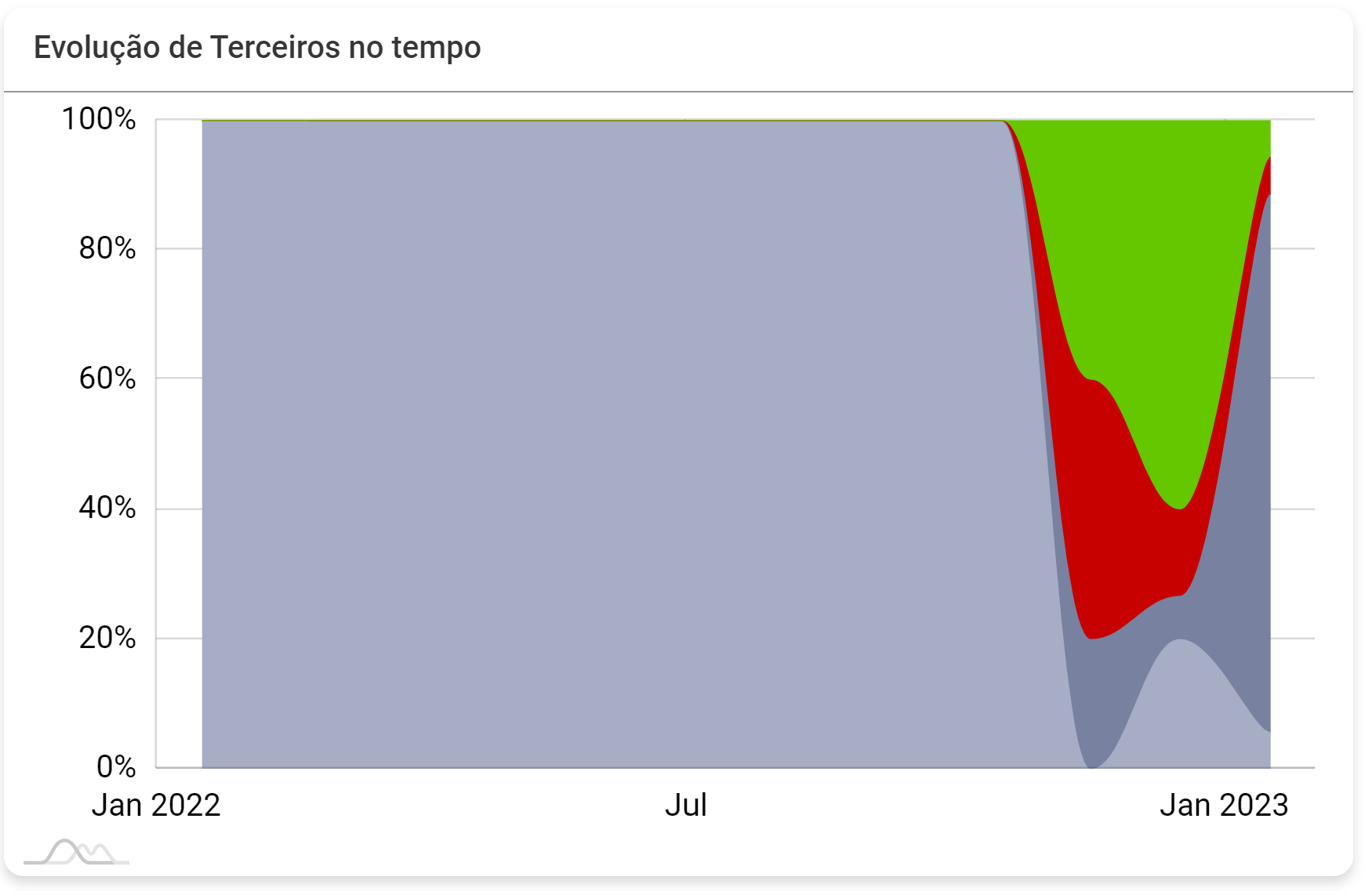
O eixo horizontal do gráfico, marca os meses do último ano. No gráfico, note-se que estão assinalados, o período dos meses entre janeiro de 2022 e janeiro de 2023.
Eixo vertical
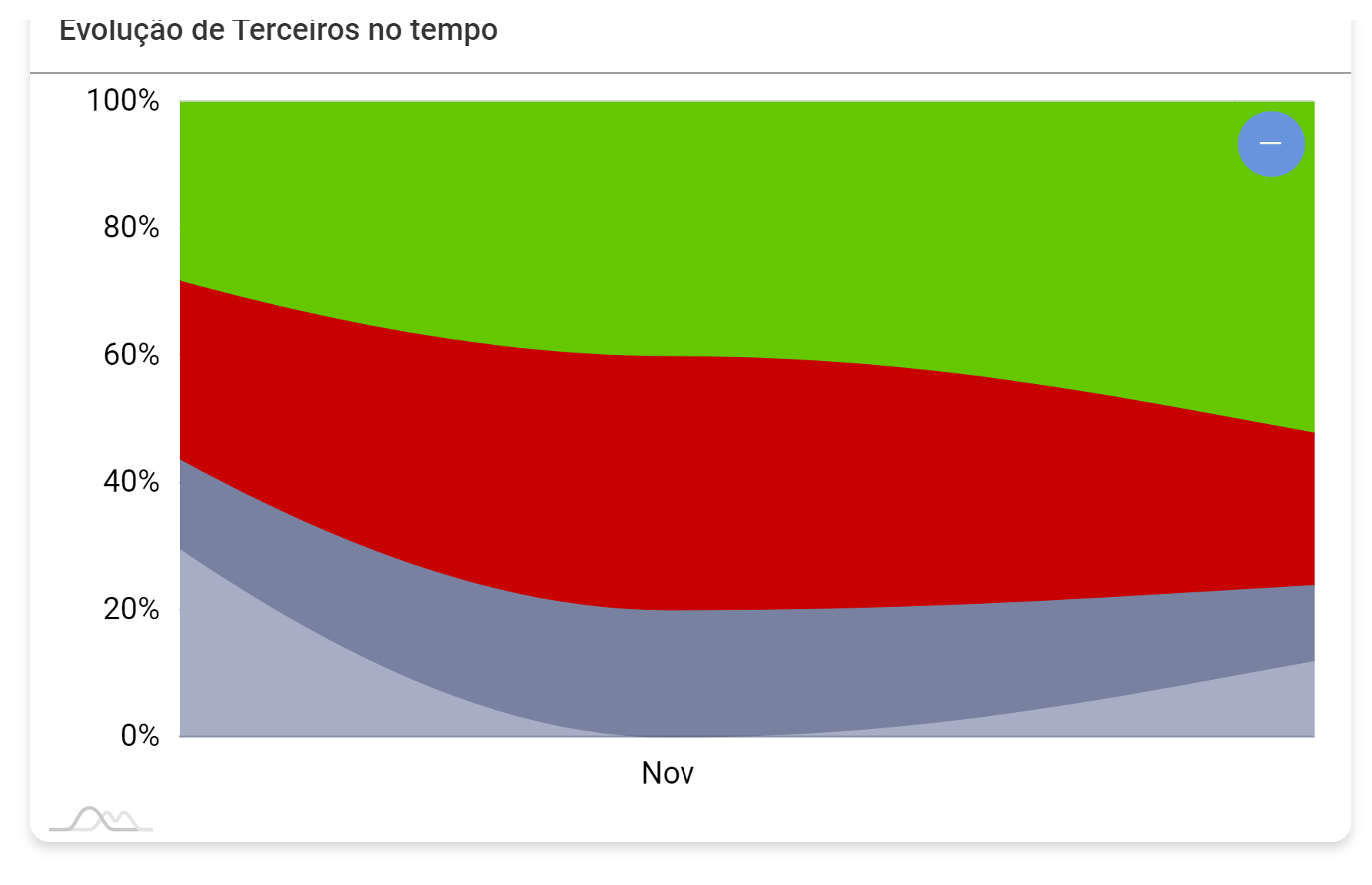
No eixo vertical, observa-se uma percentagem de 0% a 100%, que fará referência à percentagem dos estados onde se encontram os terceiros carregados durante os meses transcorridos.
Interior do gráfico

Dentro do gráfico, encontraremos curvas de cores diferentes. Cada cor, corresponde a um estado em que podem encontrar-se os terceiros que temos carregados. Por exemplo, a cor verde indica o estado do terceiro "Aprovado". Devemos associar estas curvas, aos dois eixos acima mencionados e a cor das mesmas.
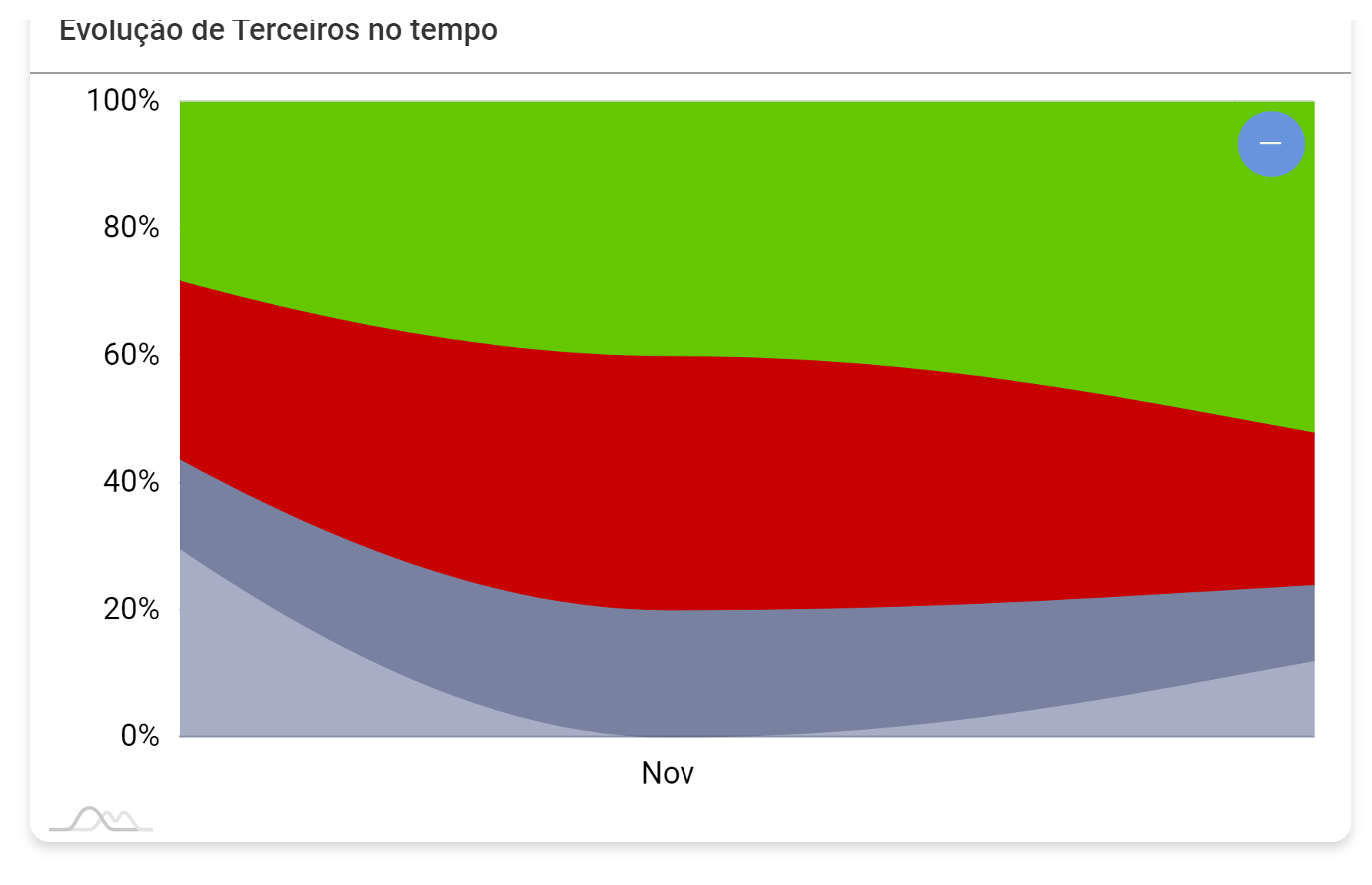

Dentro do gráfico, encontraremos curvas de cores diferentes. Cada cor, corresponde a um estado em que podem encontrar-se os terceiros que temos carregados. Por exemplo, a cor verde indica o estado do terceiro "Aprovado". Devemos associar estas curvas, aos dois eixos acima mencionados e a cor das mesmas.
O gráfico, inicialmente nos será apresentado sempre, com a informação dos estados dos terceiros transcorridos durante os últimos doze meses.
Mas nos permitirá personalizá-lo; e nos deslocar no intervalo de meses em que tenhamos interesse em realizar uma análise mais detalhada.
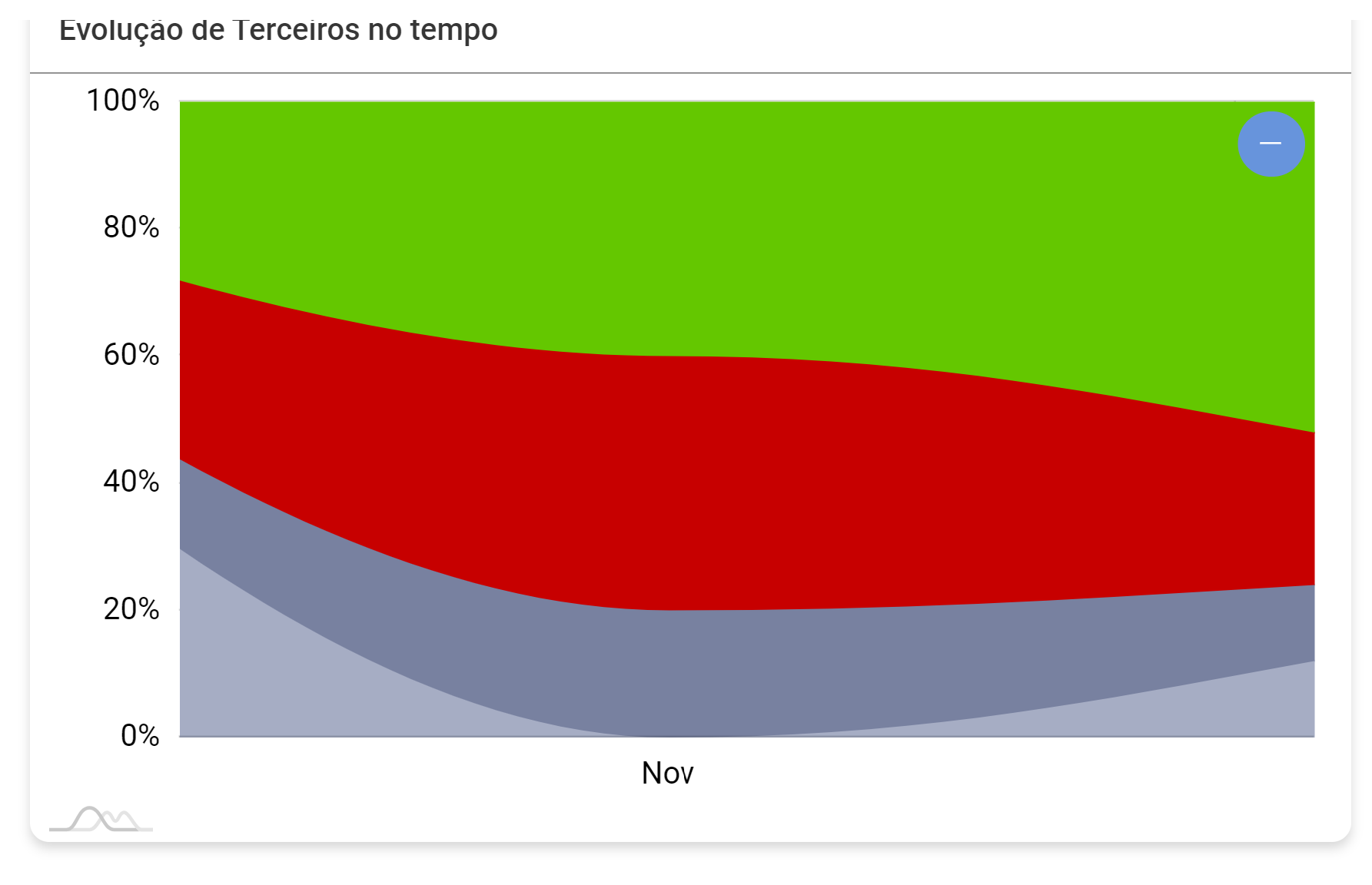
Neste gráfico, observamos como lhe indicamos ao mesmo, que nos ensine especificamente o ocorrido entre os meses de Outubro e Dezembro.
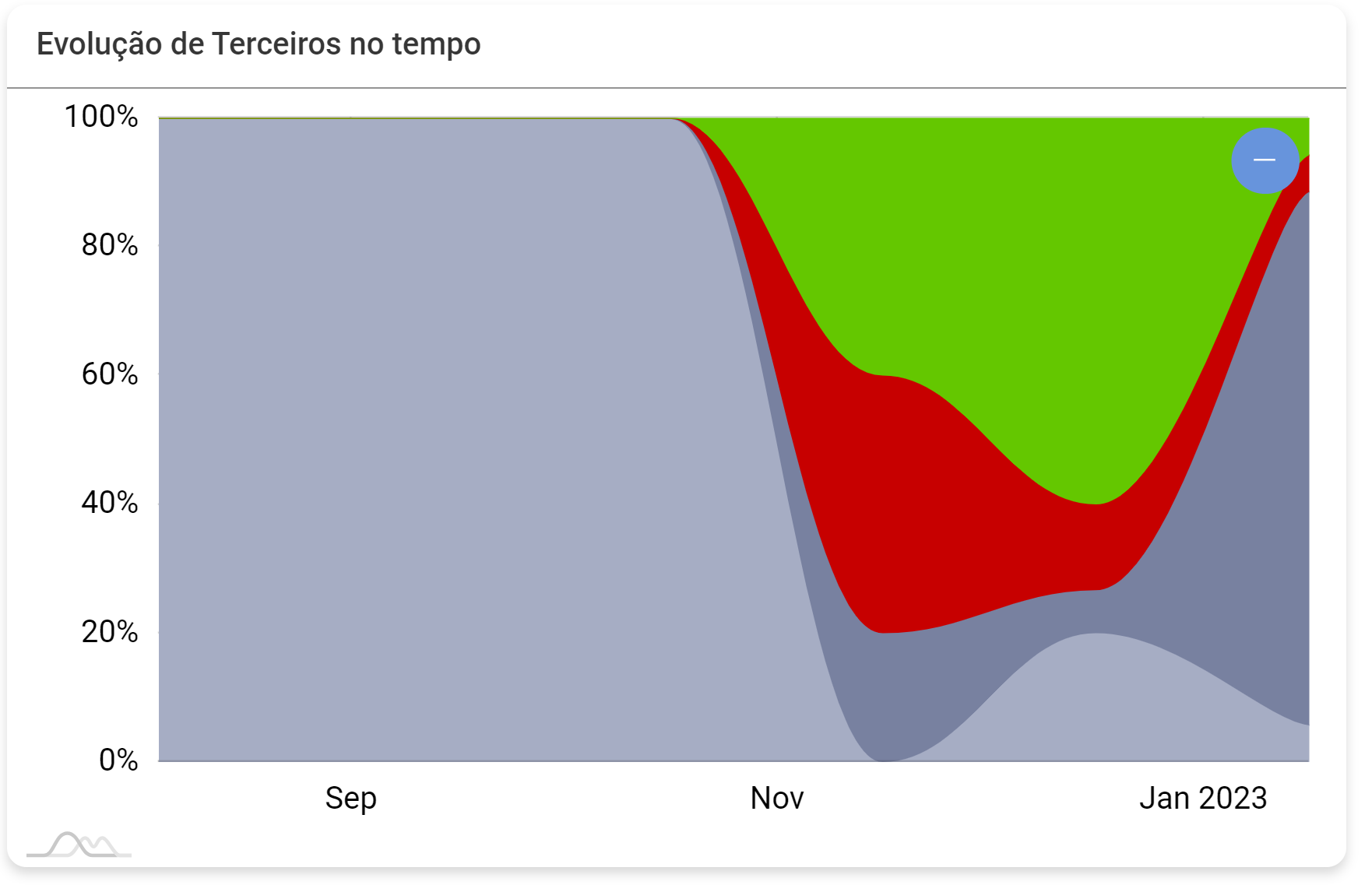
Para poder individualizar o estado dos terceiros, no espaço de meses que queiramos analisar, devemos assinalar clicando e deslocando o cursor no interior do gráfico, entre os meses que desejamos, os quais ficarão sombreados. Como se observa no gráfico, uma vez que soltemos o cursor, automaticamente o gráfico indicará a informação que requeremos.
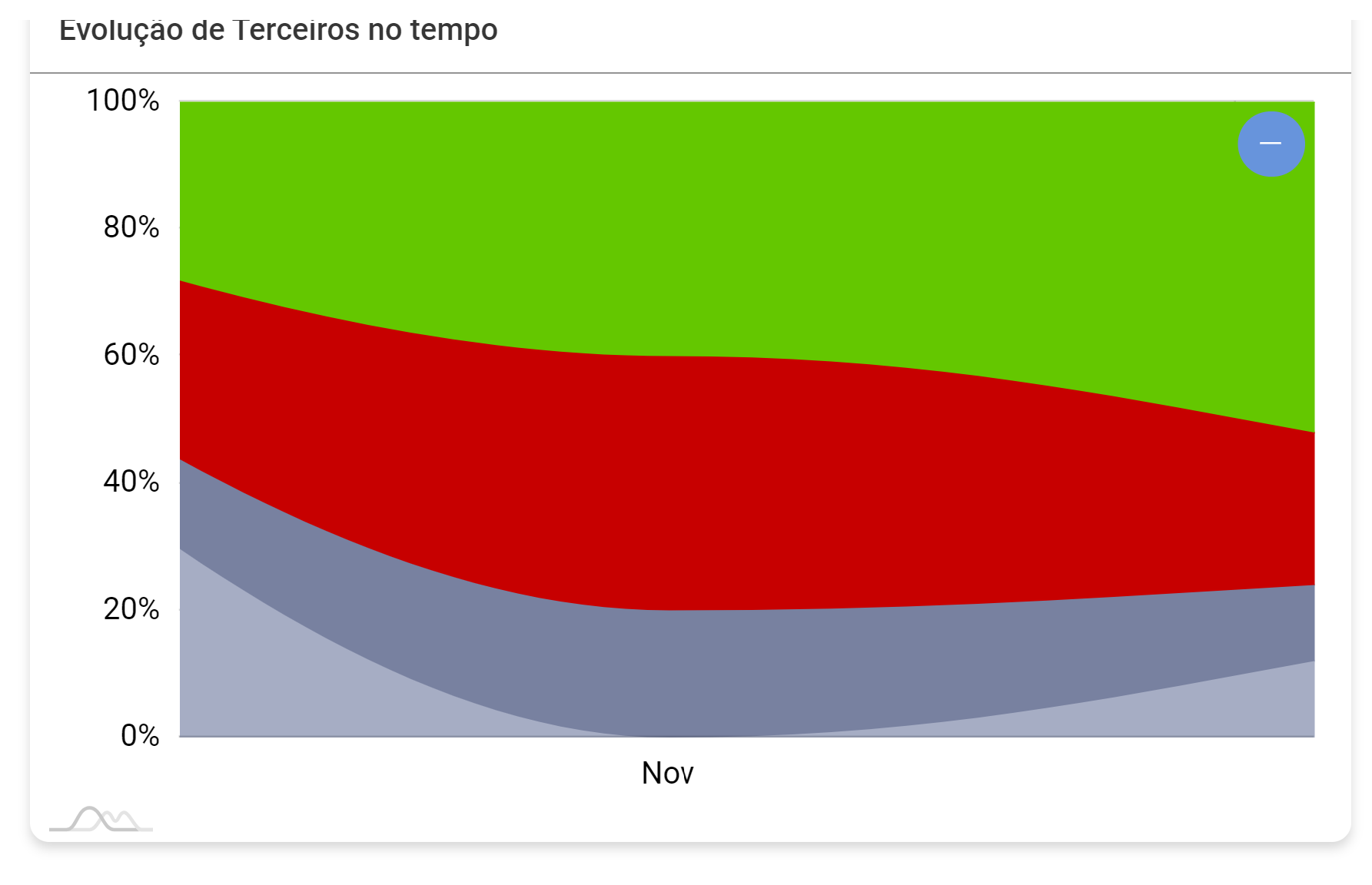
Uma vez que encontramos analisado o estado dos terceiros, no decorrer dos meses que teríamos indicado, se queremos voltar o gráfico ao seu estado inicial, devemos clicar o círculo azul com um sinal - no seu interior, que se situa no extremo superior direito do gráfico.
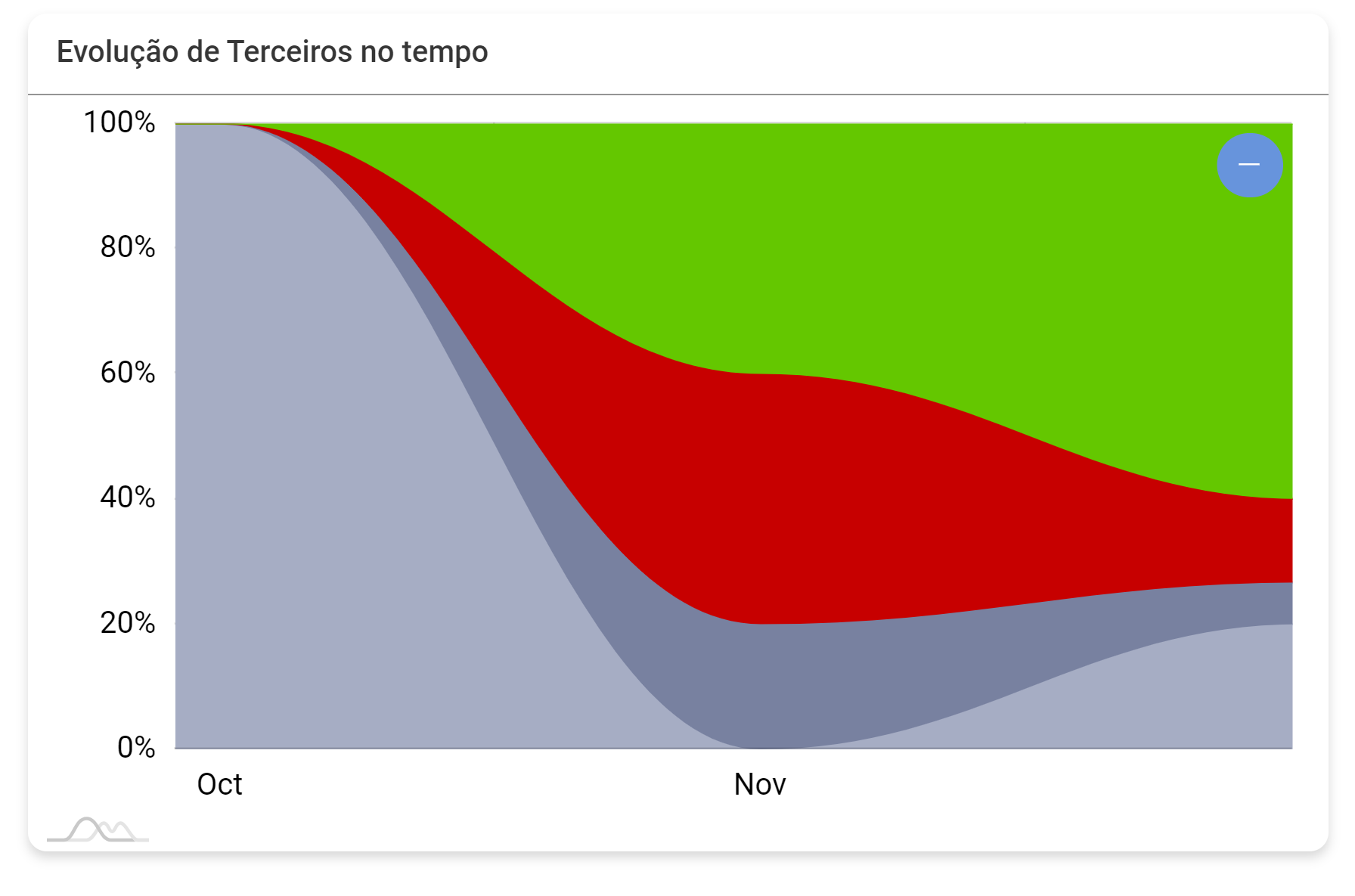
Neste gráfico, indicamos ao mesmo, que nos indique o evolutivo dos terceiros no tempo, transcorridos entre os meses de Outubro a Dezembro. Se analisarmos a curva de cor verde, que corresponde ao estado dos terceiros "aprovado", podemos deduzir que no final de Outubro e início de Novembro houve um aumento dos terceiros aprovados.
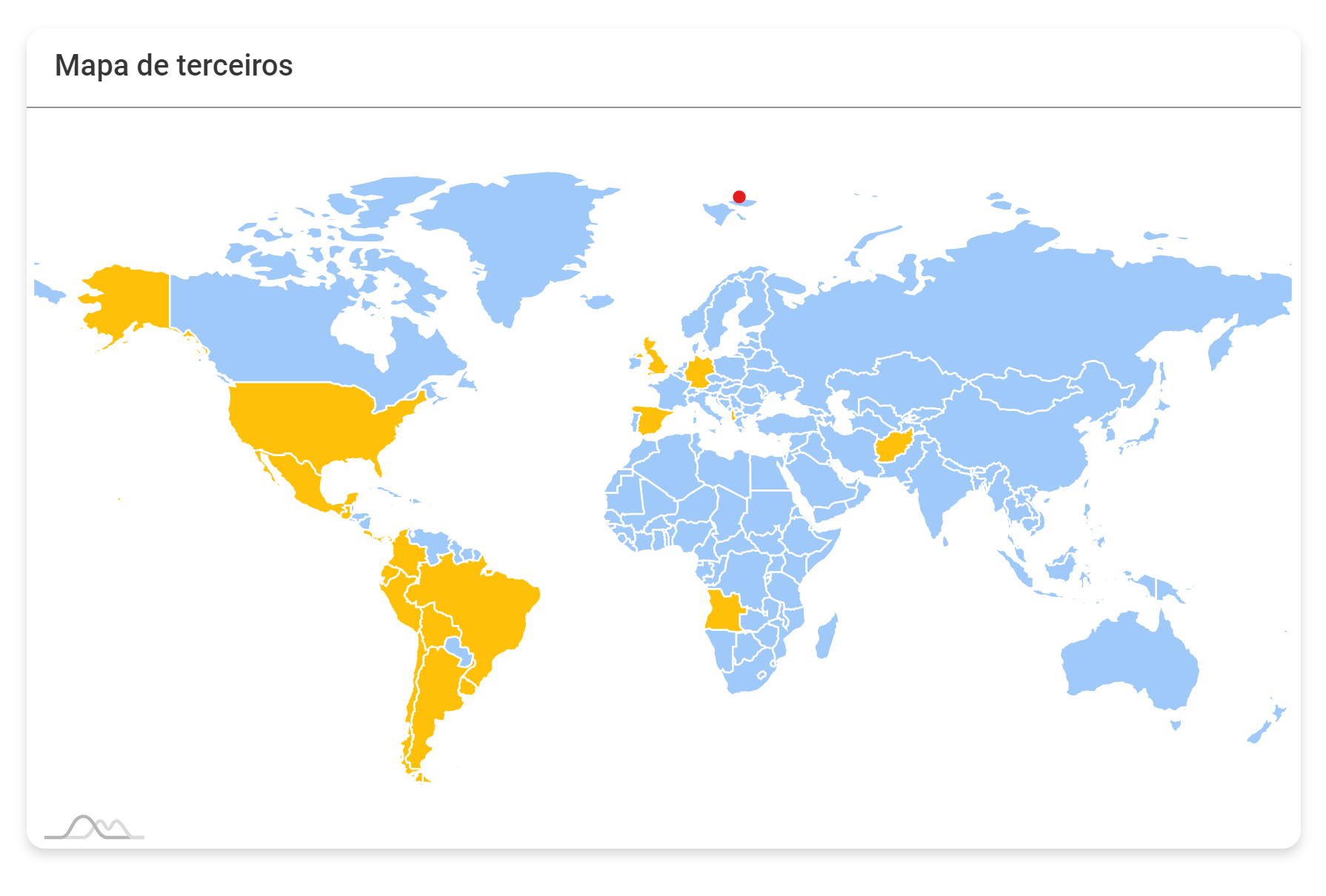
Este mapa nos indicará em que países se encontram os terceiros de nossa empresa que carregamos na plataforma. Os países que se encontram a amarelo serão os países onde a nossa
empresa conta com terceiros.
4. Estado terceiro por país e Estado terceiro por país
Estado de país terceiro

Este gráfico indica-nos dois tipos de informação, em primeiro lugar a quantidade de terceiros que temos em cada país e em segundo lugar o estado em que se encontram.
O eixo vertical, aponta-nos os países onde temos terceiros registados; e o eixo horizontal o número de terceiros.
As barras horizontais nos indicarão, de acordo com a cor, o estado em que se encontram determinado número de terceiros em cada país.
Por exemplo, no gráfico podemos deduzir que no país do Chile, a empresa tem dois terceiros registrados, dos quais um se encontra em estado "Pendente de Avaliação" (cor cinza) e outro se encontra "Aprovado" (cor verde).

Se repousarmos o cursor sobre uma determinada cor da barra horizontal, nos indicarão a que estado corresponde essa cor e o número de terceiros aos que faz referência, como se observa no gráfico.
 Este gráfico indica apenas a quantidade de terceiros registados que a empresa tem em cada país.
Este gráfico indica apenas a quantidade de terceiros registados que a empresa tem em cada país.
O eixo vertical indica-nos os países onde temos terceiros registados e o eixo horizontal indica o número de terceiros.
As barras horizontais, nos indicarão o número de terceiros e o país onde se encontram.
Por exemplo, no gráfico podemos deduzir que no país do Chile a empresa tem dois terceiros registrados.

Se repousarmos o cursor sobre uma das barras horizontais, indicar-nos-á o número de terceiros correspondente a esse país, como se observa no gráfico.
5. Estado de terceiros por sector e Estado terceiro por sector
Estado de terceiros por sector
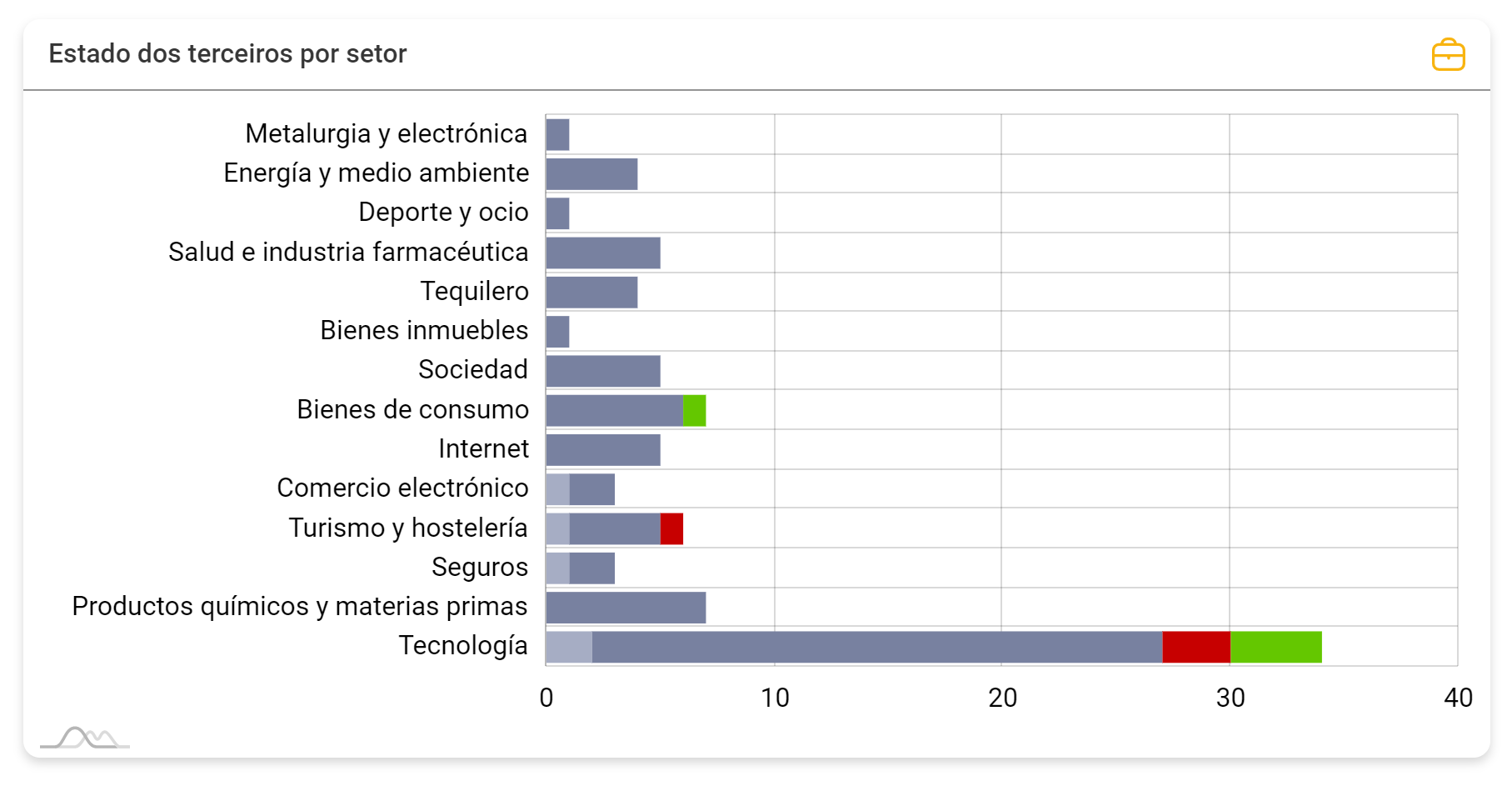
Este gráfico indica-nos dois tipos de informação, em primeiro lugar a quantidade de terceiros que temos em cada sector, e em segundo lugar, o estado em que se encontram.
O eixo vertical, nos apontará os setores onde temos terceiros registrados e o eixo horizontal o número de terceiros.
As barras horizontais nos indicarão, de acordo com a cor, o estado em que se encontram determinado número de terceiros em cada setor.
Por exemplo, no gráfico, podemos deduzir que no setor Tecnologia, a empresa tem seis terceiros registrados, dos quais um está em estado "Pendente de Avaliação" (cor cinza), três estão em estado "Avaliando" (cinza escuro) e dois estão em estado "Aprovado" (cor verde).

Se repousarmos o cursor sobre uma determinada cor da barra horizontal, nos indicarão a que estado corresponde essa cor e o número de terceiros aos que faz referência, como se observa no gráfico.
Terceiros por sector
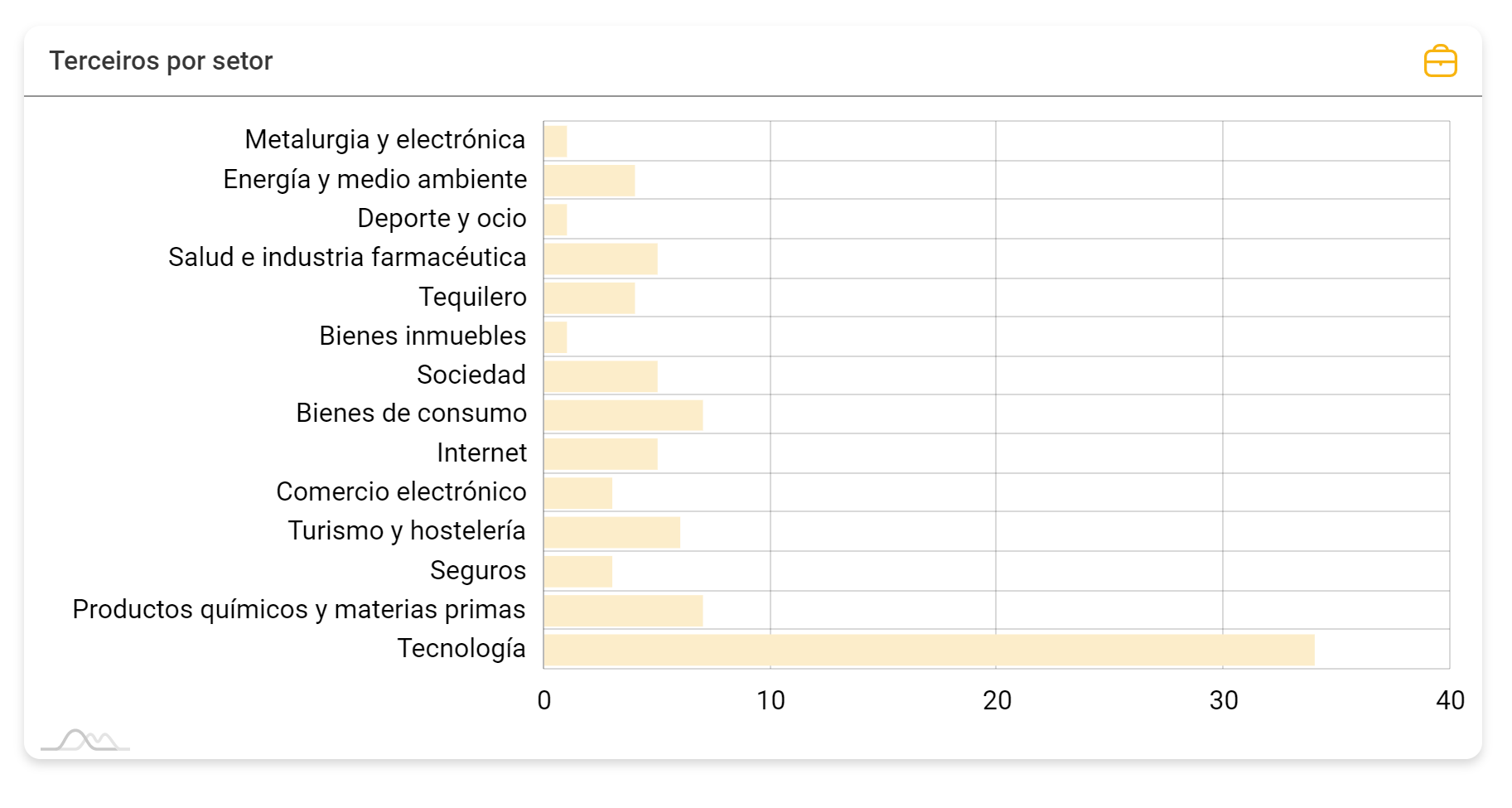
Este gráfico indica-nos apenas a quantidade de terceiros registados que a empresa tem em cada sector.
O eixo vertical, nos apontará os setores onde temos terceiros registrados; e o eixo horizontal o número de terceiros.
As barras horizontais nos indicarão o número de terceiros e o setor onde se encontram.
Por exemplo, no gráfico, podemos deduzir que no setor Tecnologia a empresa tem seis terceiros registrados.

Se repousarmos o cursor sobre alguma das barras horizontais, nos indicarão o número de terceiros que corresponde a esse setor, como se observa no gráfico.
Escolha Tipo
Por último, a Riskboard Third Party, nos dá a possibilidade de realizar a análise dos terceiros carregados até o momento por nossa empresa e o estado em que se encontram, mas reduzindo seu estudo a Categorias de Terceiros específicas. Ou seja, focando a análise nos terceiros que se encontrem em determinada categoria, por exemplo analisar tudo o já explicado, mas apenas com os terceiros que se encontrem na categoria Fornecedores (não a totalidade dos terceiros, sem discriminar a categoria a que correspondem, que nos mostra a ferramenta de forma automática a escolher a opção Riskboard Third Party).
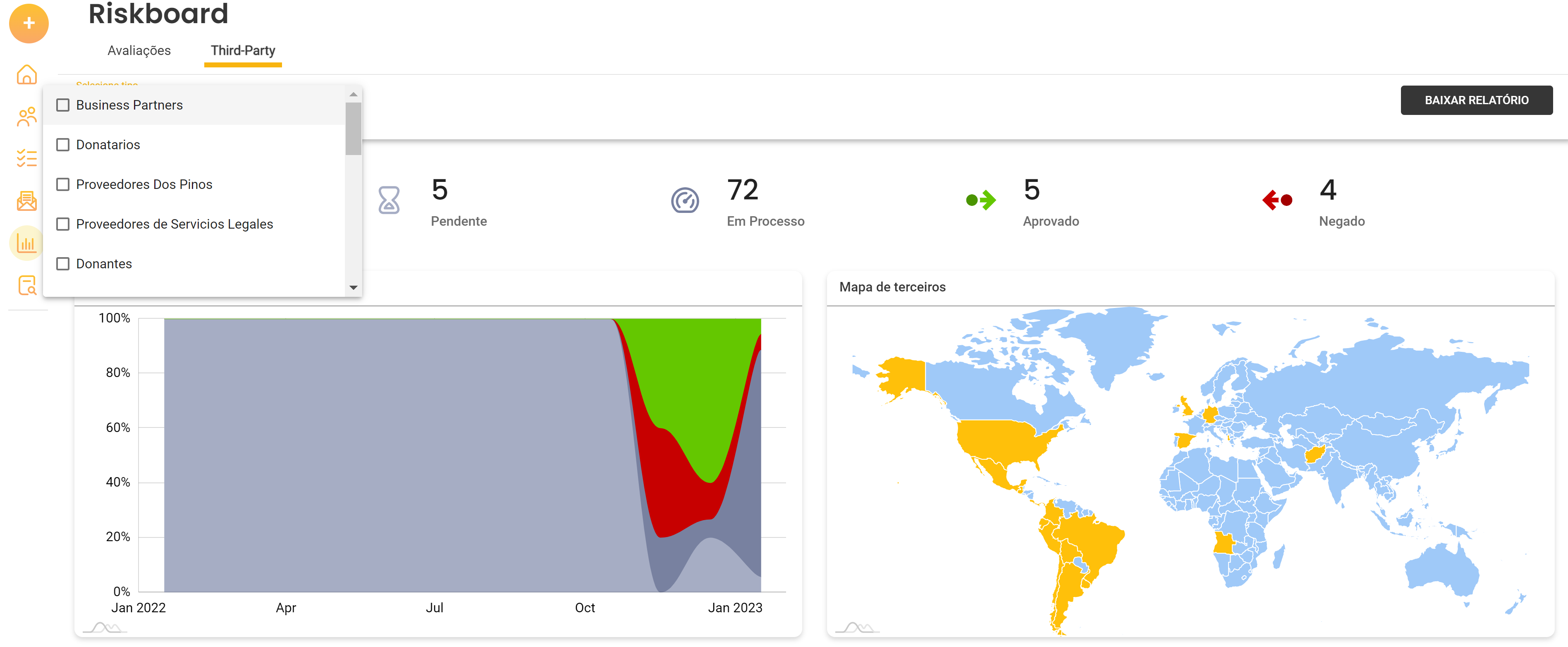
O primeiro passo, é escolher a opção "Escolha o tipo" mostrado no gráfico.
Lá, será apresentada uma lista com o nome de cada categoria de terceiros que tenhamos configurada previamente na ferramenta, devendo escolher as Categoria de Terceiros que nos interesse analisar.
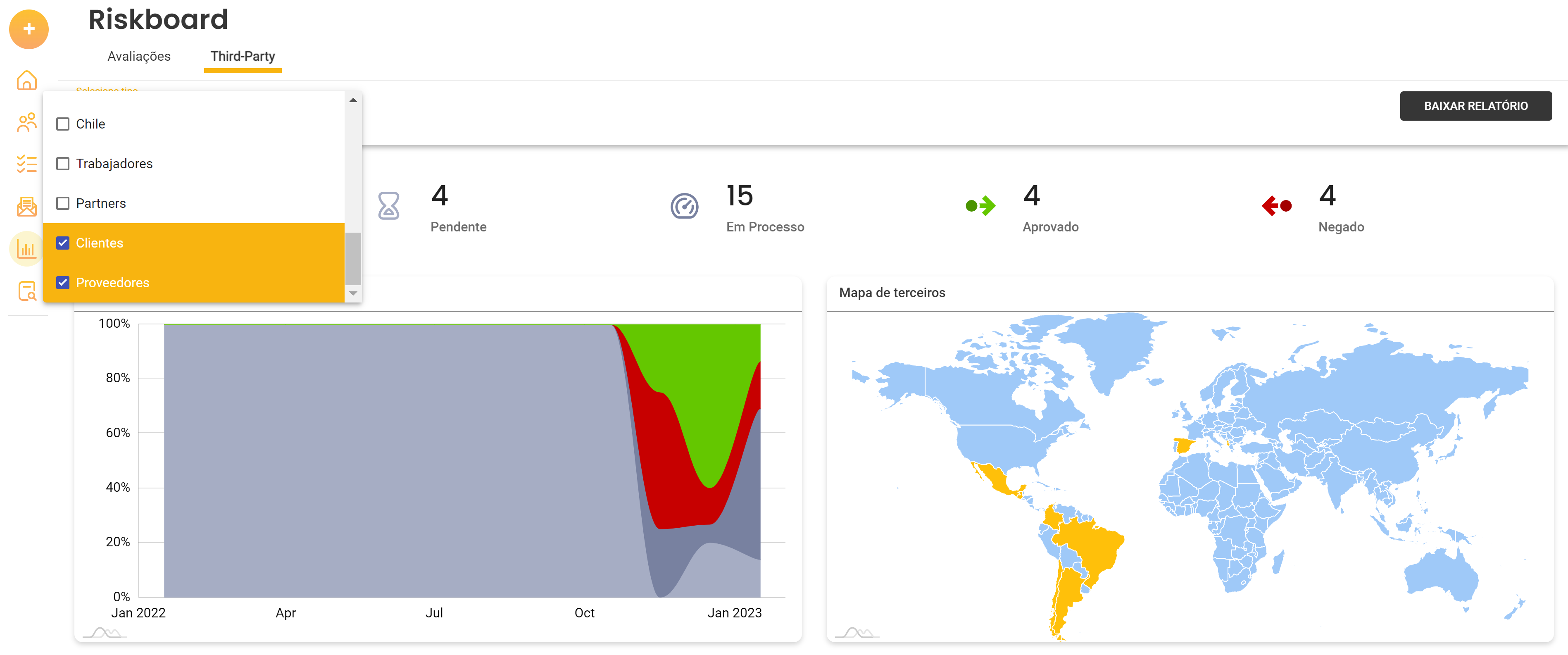
Neste caso, como exemplo, escolhemos as categorias de terceiros Clientes e Fornecedores.
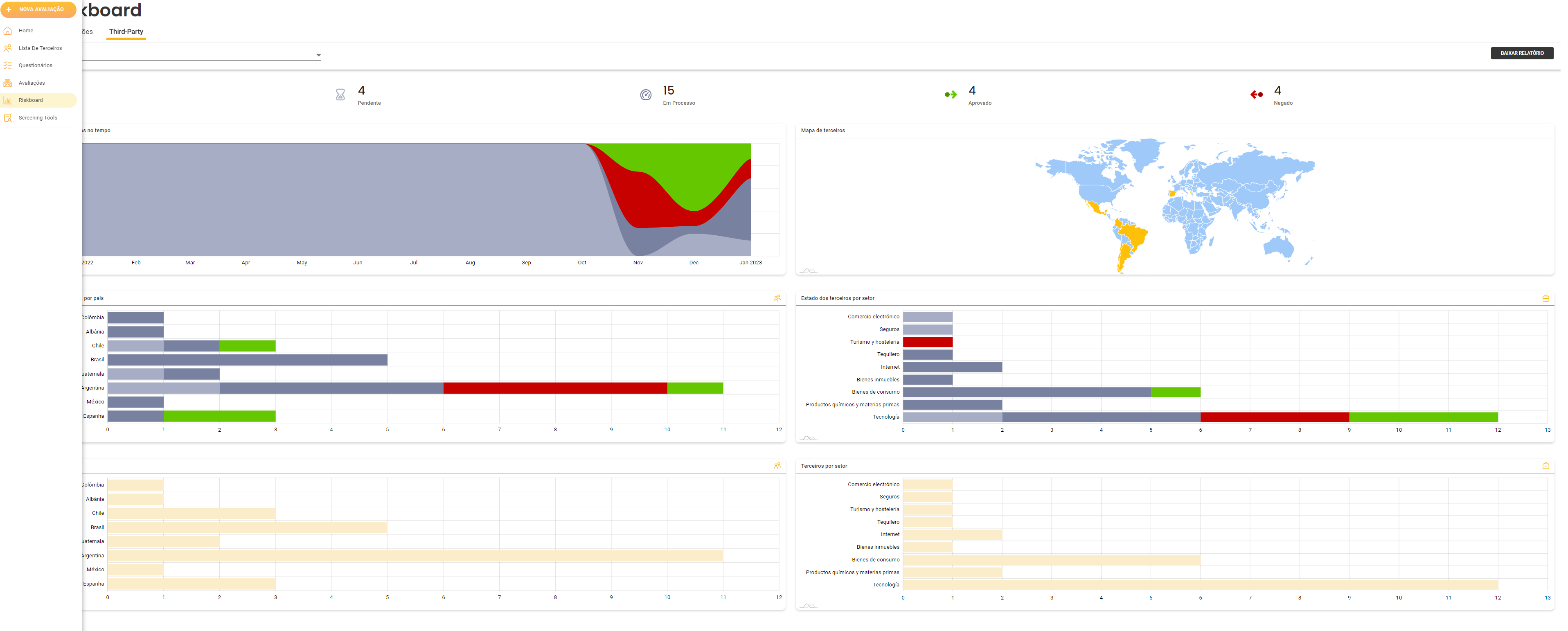
Podemos observar nos gráficos, como a ferramenta lançou toda a informação sobre os pontos já explicados ( Estatísticas de países terceiros - Evolução de países terceiros - Mapa de países terceiros - Estado de países terceiros por país - Estado de países terceiros por país - Estado de países terceiros por sector - Países terceiros por sector)mas reduzidas a terceiros que integrem as categorias de terceiros seleccionadas para análise.
Baixe o seu relatório!
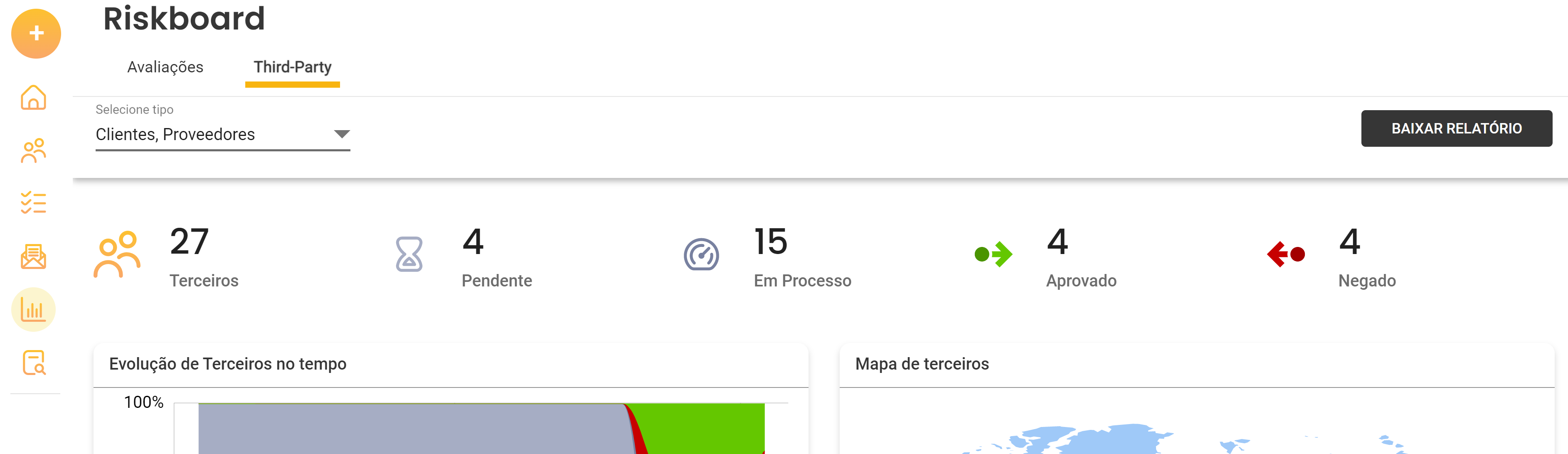
No setor superior direito da tela assinalado no gráfico, você encontrará a opção "Baixar Relatório", com a qual Podras obter um relatório de cada análise que realizar neste módulo.